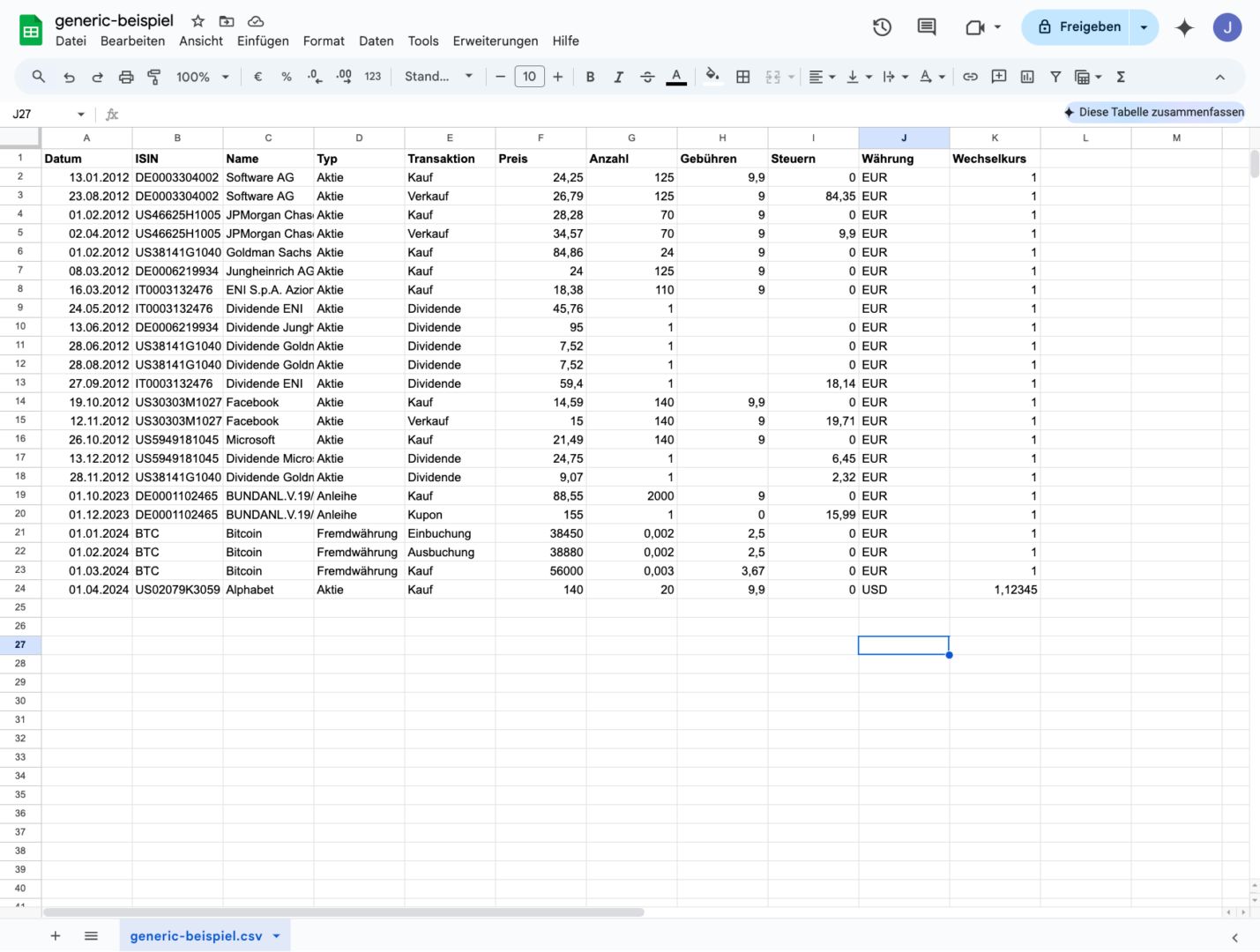CSV Import
💡
Portfolio erstellen
Öffne den Finanzfluss Copilot und navigiere zu Portfolios und Konten. Klicke auf „Hinzufügen“ und wähle „Manuell“ aus, da der CSV-Import ein manueller Import ist. Gib deinem Portfolio einen Namen, zum Beispiel „CSV Import“, und klicke auf „Erstellen“.
CSV-Datei in den Finanzfluss Copilot importieren
Damit der CSV-Import reibungslos funktioniert, muss deine Datei in einem bestimmten Format vorliegen. Für Parqet, Scalable Capital und Extra ETF gibt es vorgefertigte Kategorien, die direkt unterstützt werden. Für andere Broker und Plattformen wähle das generische Format.
Wichtig: In diesem Fall ist es wichtig, die CSV Datei so zu formatieren, wie in der Beispiel Datei.
Beispiel anhand von Scalable Capital
Wähle das Depot aus für welches du den Import machen möchtest und klicke oben rechts auf Neue Aktivität und dann auf den Reiter „CSV-Import“.
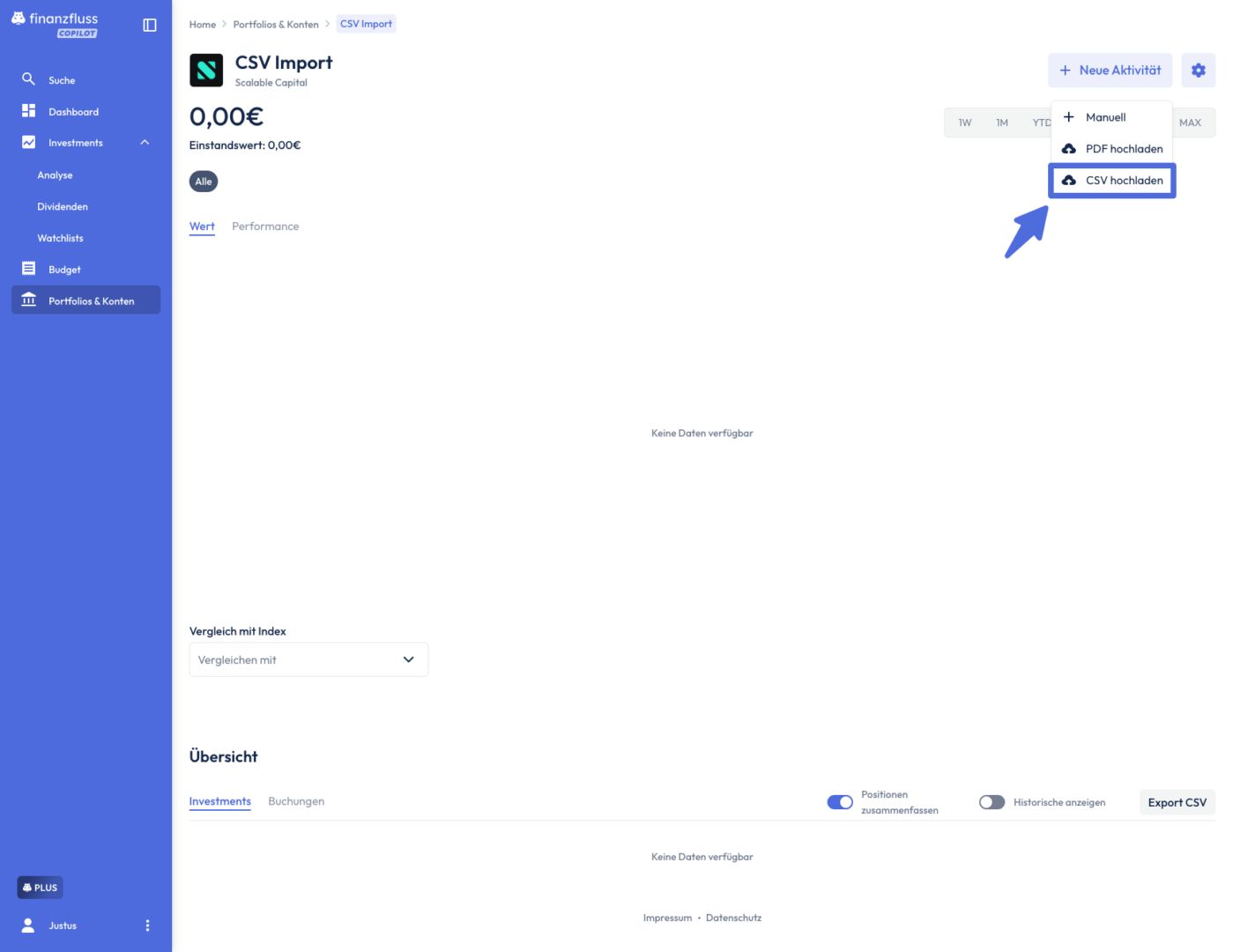
Wähle das richtige Dateiformat aus. In diesem Fall wähle ich Scalable Capital aus.
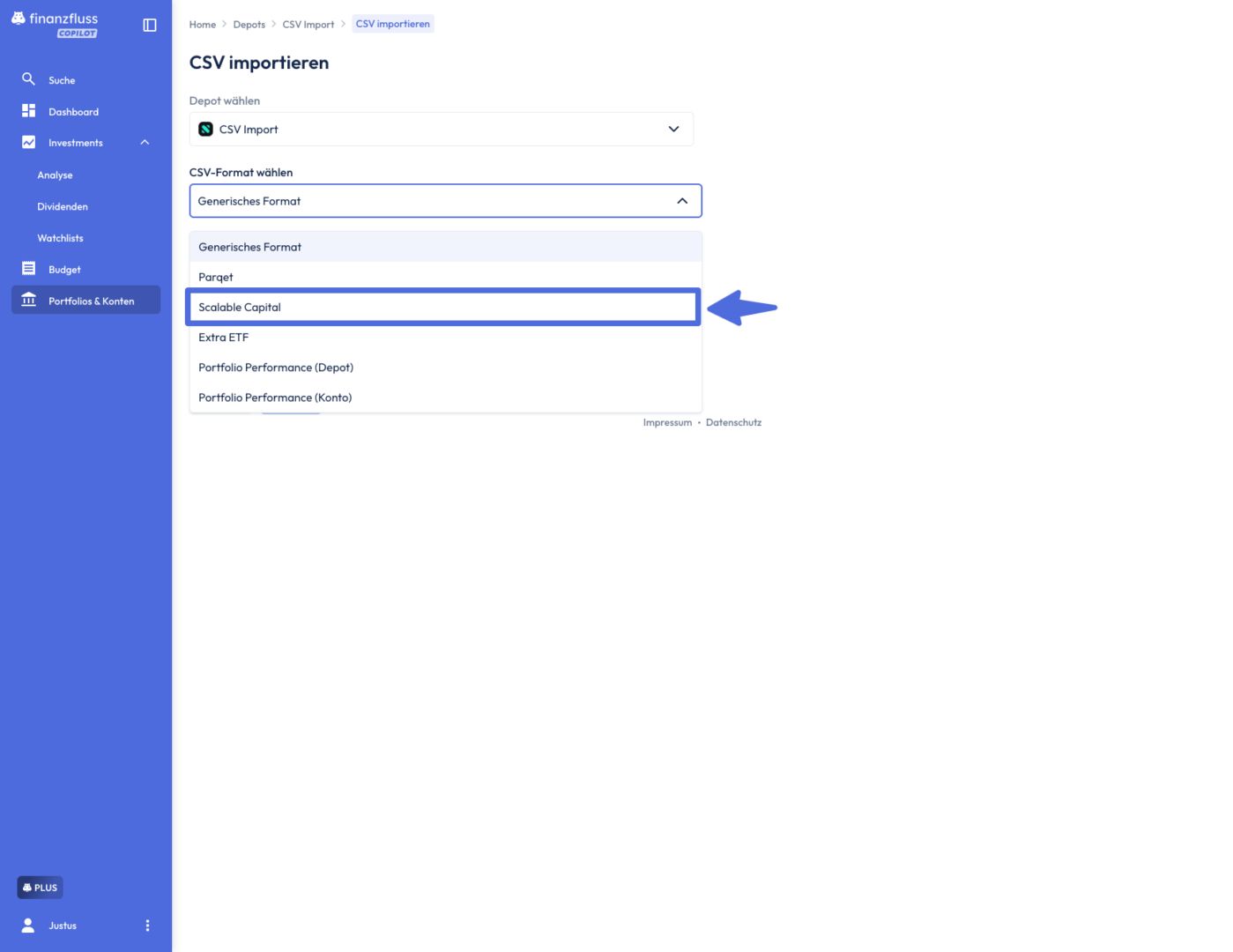
Ziehe die CSV-Datei per Drag-and-Drop in das vorgesehene Feld oder wähle sie über das Kontextmenü aus; sobald ein grüner Haken erscheint, wird die Datei erfolgreich erkannt, und du kannst auf „Weiter“ klicken.
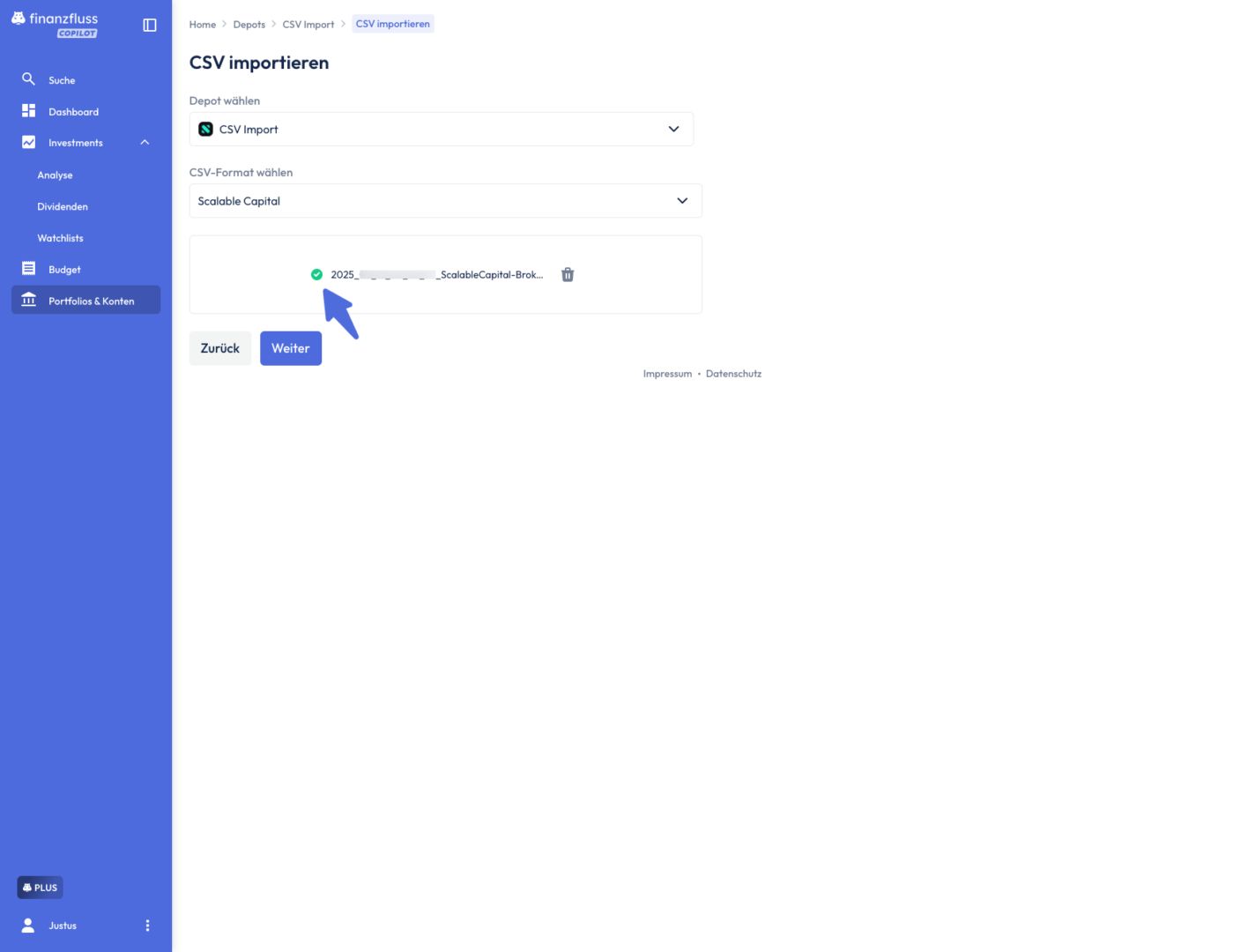
Transaktionsübersicht überprüfen
Nach dem Import wird dir eine Übersicht aller Transaktionen angezeigt. Überprüfe die Daten: Klicke auf das Zahnrad, um Transaktionen anzupassen, oder entferne fehlerhafte Transaktionen direkt aus der Liste. Wenn alle Daten korrekt sind, klicke auf „Weiter“, um die Transaktionen in dein Portfolio zu importieren.
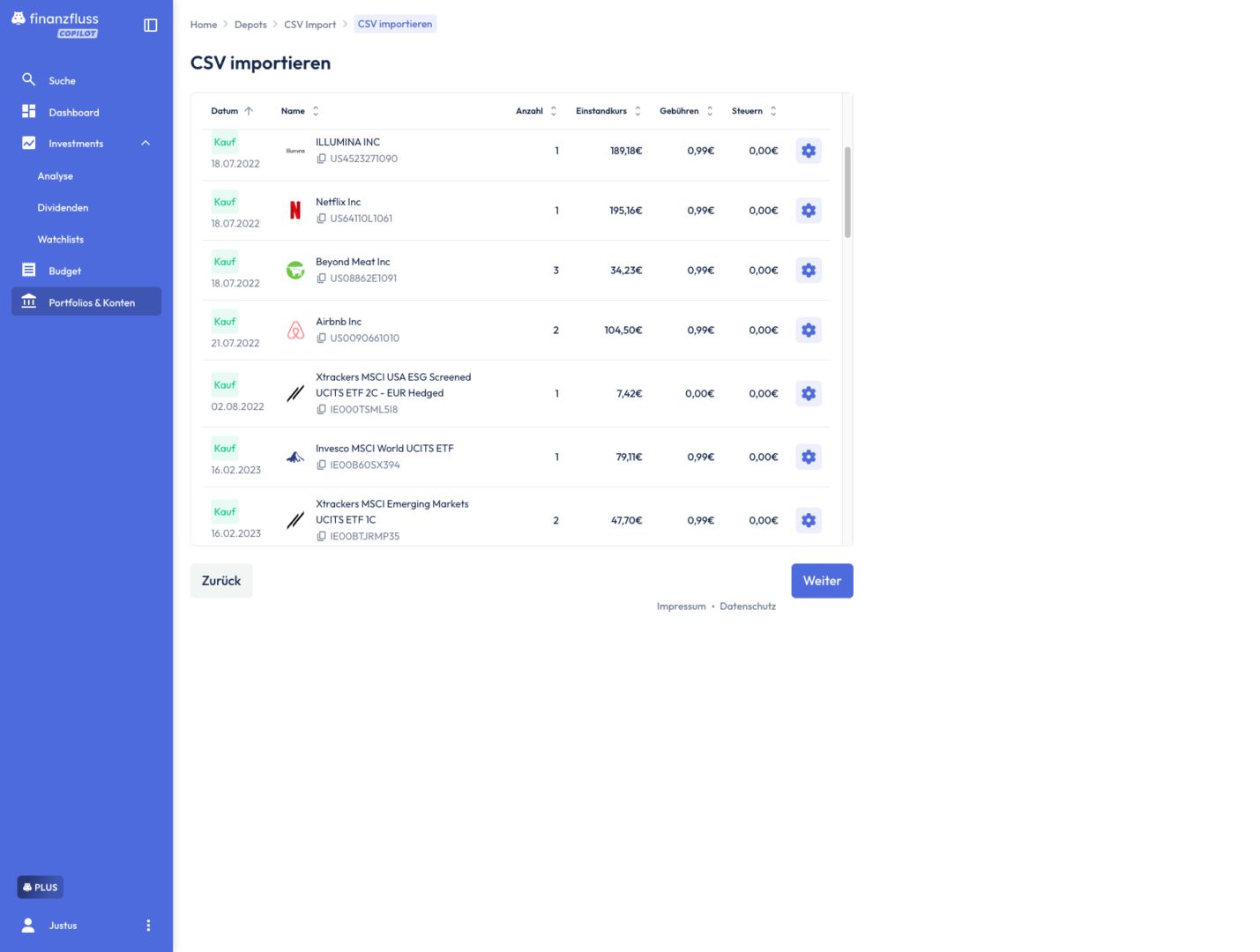
Portfolio-Übersicht im Finanzfluss Copilot
Nach dem Import springst du automatisch in dein Portfolio und siehst den aktuellen Wert, den Einstandskurs sowie eine vollständige Liste der Buchungen. In der Übersicht „Portfolios und Konten“ wird dein neues Portfolio zusammen mit einem Verrechnungskonto angezeigt.
Generisches Format
Das generische Beispiel hier dient als Formatierungshilfe. Stelle sicher, dass deine Datei strukturiert ist wie auf dem Screenshot unten. Die Beispieldatei für das generische Format kannst du auch zur Referenz hier herunterladen.
Beim generischen Format der CSV ist es wichtig, auf verschiedene Aspekte der Formatierung zu achten, bevor du die Datei importieren kannst. Zunächst solltest du sicherstellen, dass es sich um eine CSV-Datei handelt und nicht um eine Excel-Datei im .xlsx-Format. Des Weiteren muss die CSV-Datei im UTF-8-Format gespeichert sein und Semikolons als Trennzeichen verwenden. Diese Punkte sind entscheidend für einen reibungslosen Import der DateF.
Ansonsten verläuft der Import bei dem generischen Format genau wie bei dem Scalable Capital Beispiel ab.